今天继续为各位忠实的粉丝更新我们的SolidWorks练习题,溪风一直强调,SolidWorks想要快速的入门提高的方法就是要SolidWorks视频教程+SolidWorks练习。现在这个时代,看书其实是没有视频快点,因为视频的普及以及它的生动形象操作的直观性,远远超过书籍的文字表述。所以SolidWorks视频教程可以让我们快速学会SolidWorks命令操作,而SolidWorks练习题则会让我们巩固学到的SolidWorks命令,付诸实践。通过做SolidWorks练习,熟悉并掌握每个命令。
今天分享的这个SolidWorks练习题比较的常规,solidworks拉伸、切除、扫描等等,其中solidworks移动面对于新手来说可能是新命令,也是本次建模的一个技巧点,一起来练习。
SolidWorks练习题之皇冠建模效果图
SolidWorks练习题之皇冠建模步骤
1、打开SolidWorks软件,新建零件,然后在【上视基准面】画一个圆,直径:100 。
2.【拉伸凸台】两侧对称:26 。
3.在【前视基准面】画两个半圆。
4.【旋转】。
5.在【前视基准面】画两个圆。
6.【拉伸凸台】两侧对称:104 。
7.【圆角】完全圆角。(另一端也是完全圆角)
8.在【右视基准面】画半圆,镜像到左边。
9.【旋转】。
10.【圆周阵列】四个特征,数量:8个 。
11.在【前视基准面】画圆和椭圆,剪裁掉一半。
12.【旋转】。
13.继续在【前视基准面】画圆,圆心在上一个圆的边线上。
14.【旋转】。
15.继续画草图。(可以先显示圆和椭圆的草图)
16.【旋转】。
17.也可以一步把草图画完,但比较麻烦。
18.【旋转】。
19.在【前视基准面】画圆弧。
20.【旋转】两侧对称:22.5度 ;去掉:合并结果 ;薄壁特征——单向:1.2 。(一开始提示是否闭合时,选:否 )
21.【移动面】蓝色面等距:10 。
22.【完全圆角】另一侧相同。
23.【圆周阵列】实体。
24.在底面还圆。
25.【拉伸切除】。
26.【组合】。
27.在【前视基准面】画圆弧,等距。
28.【旋转】。
29、完成。添加颜色材质即可。
以上就是关于SolidWorks练习题之王冠步骤,仅供参考,希望大家可以多做练习,自我完成。下面给出SolidWorks练习题之王冠模型源文件供下载学习。
注:SolidWorks新手如果看图文版的SolidWorks练习题比较吃力,建议看我们的视频练习,会员高清视频可下载。
SolidWorks练习题之王冠模型源文件下载



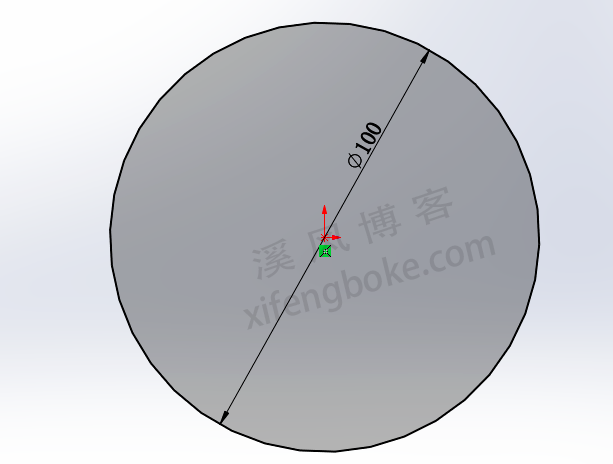
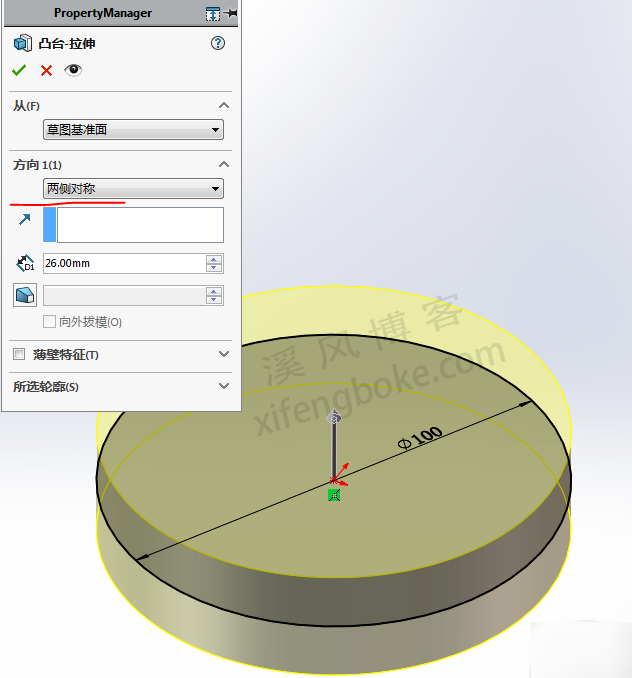

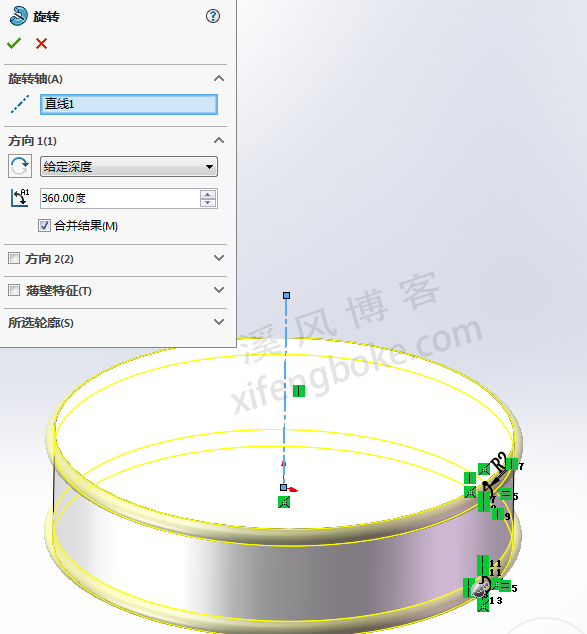
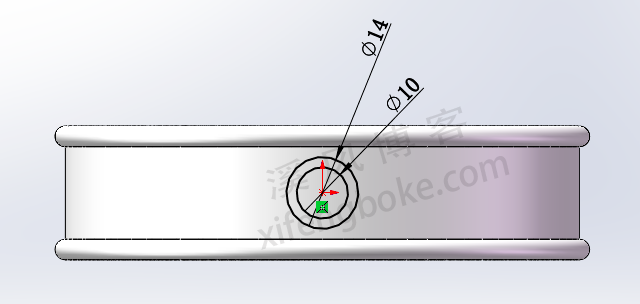
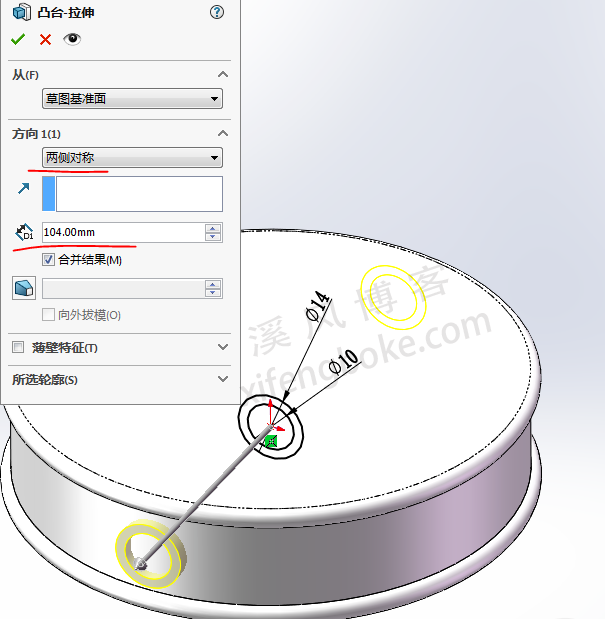
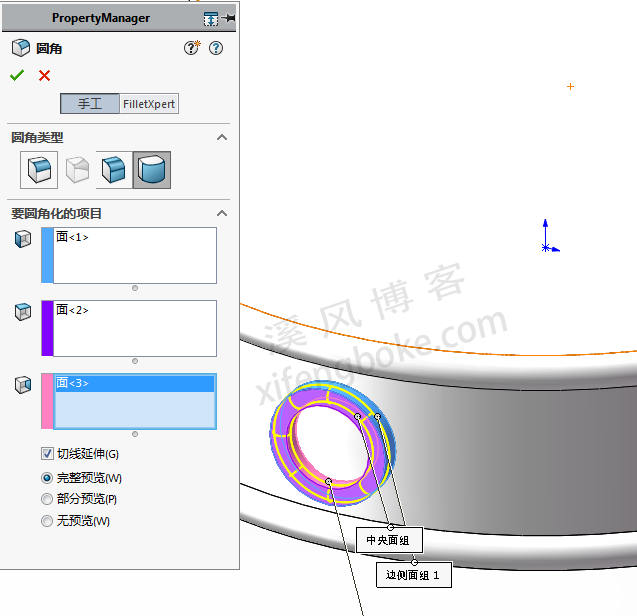


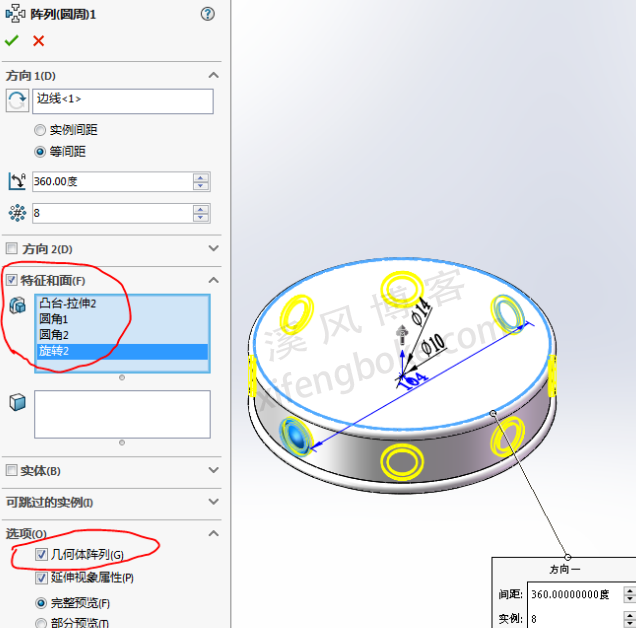


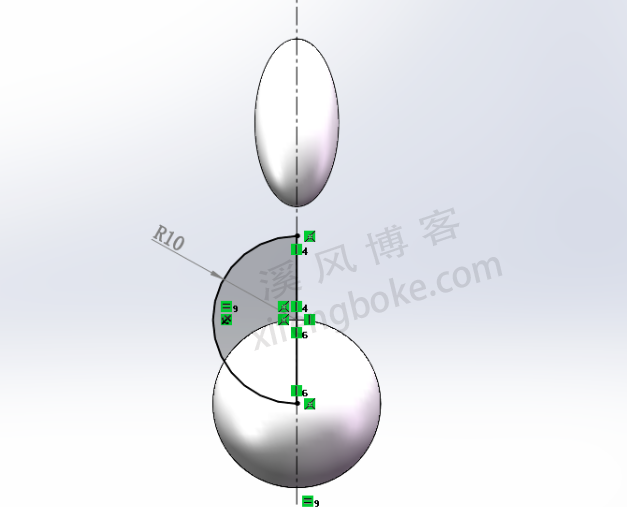

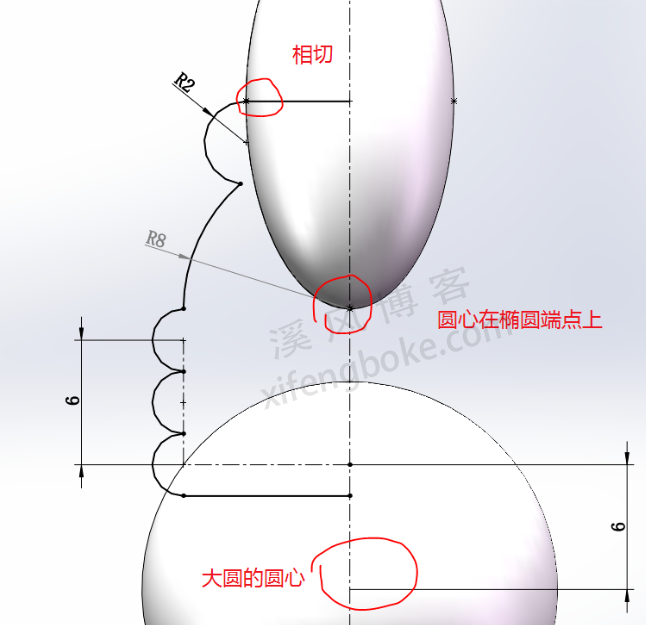
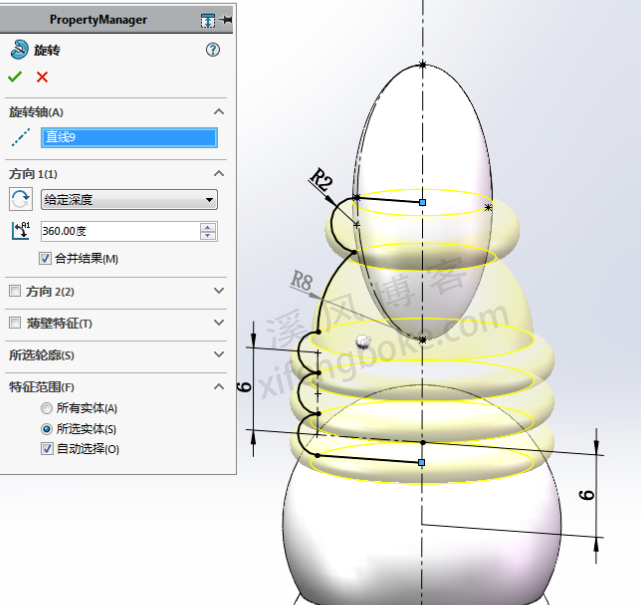
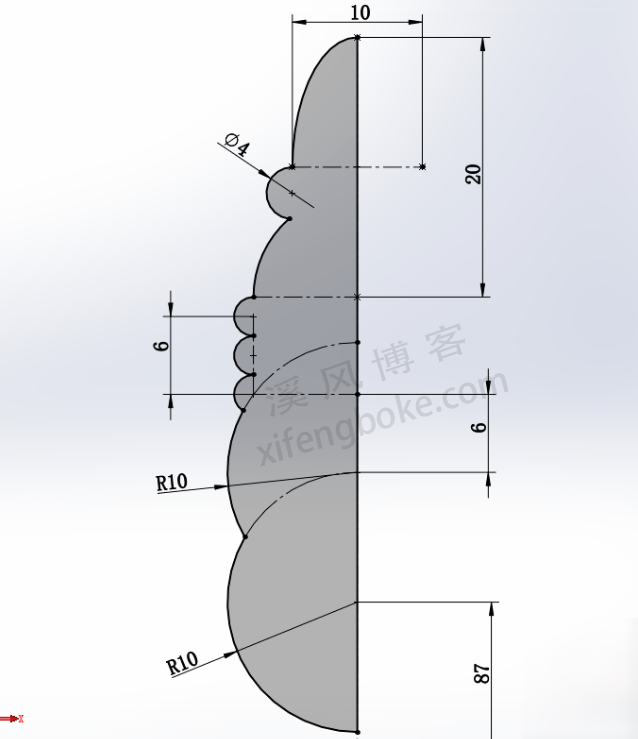
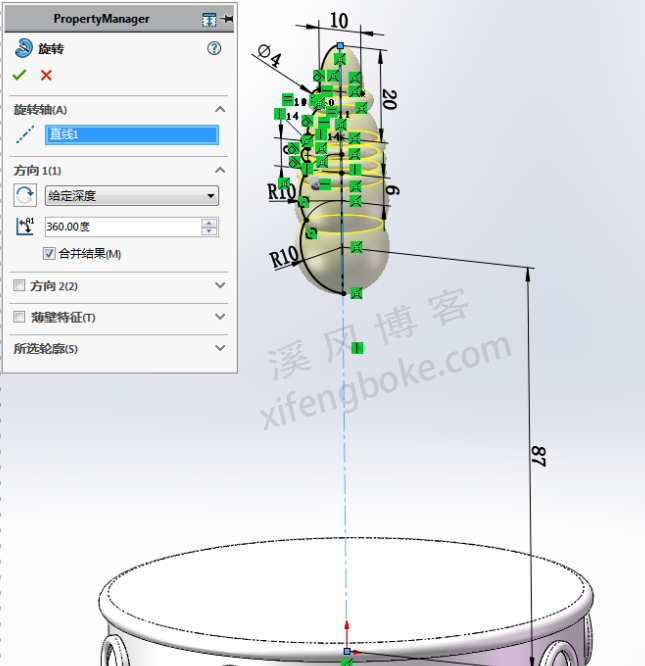

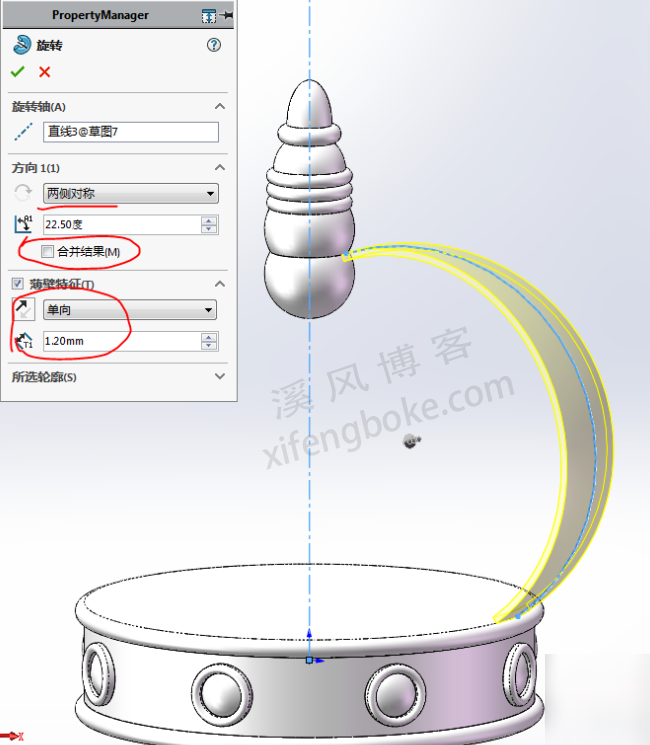
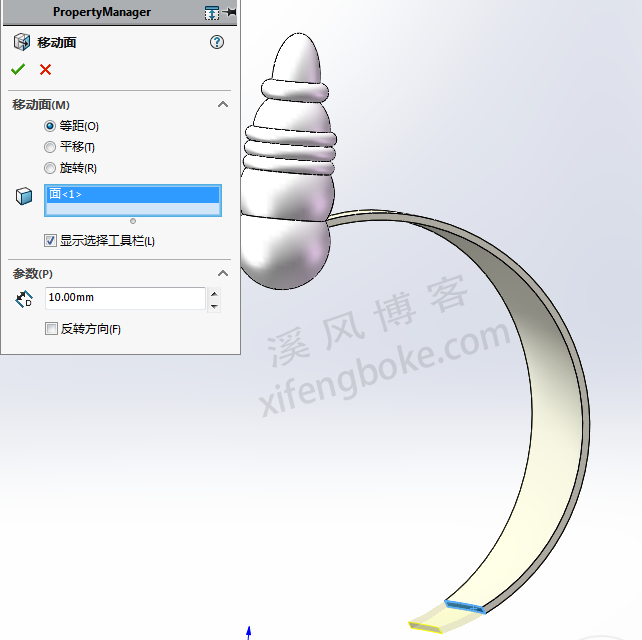
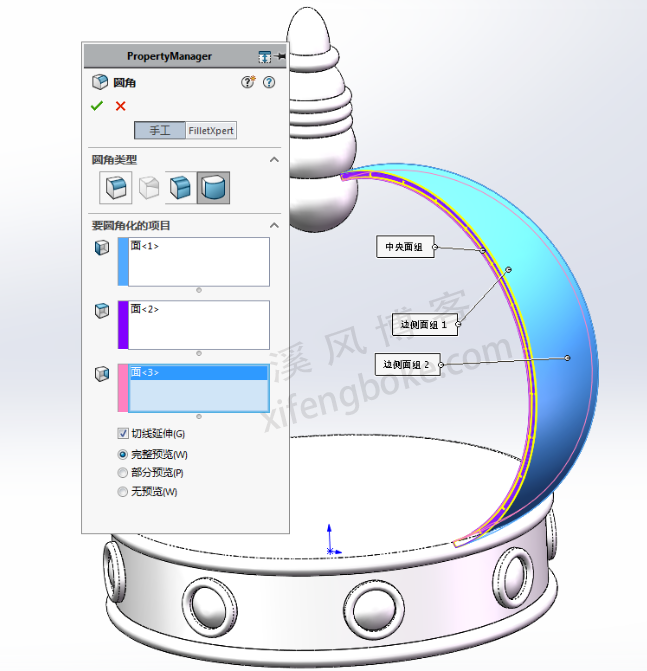
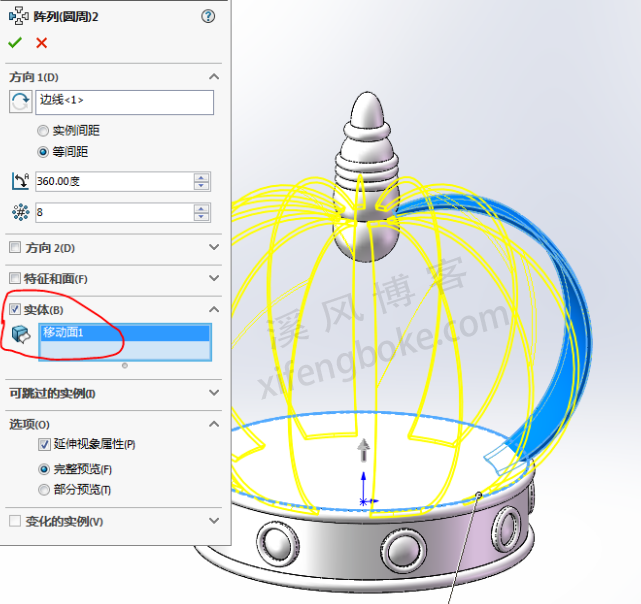
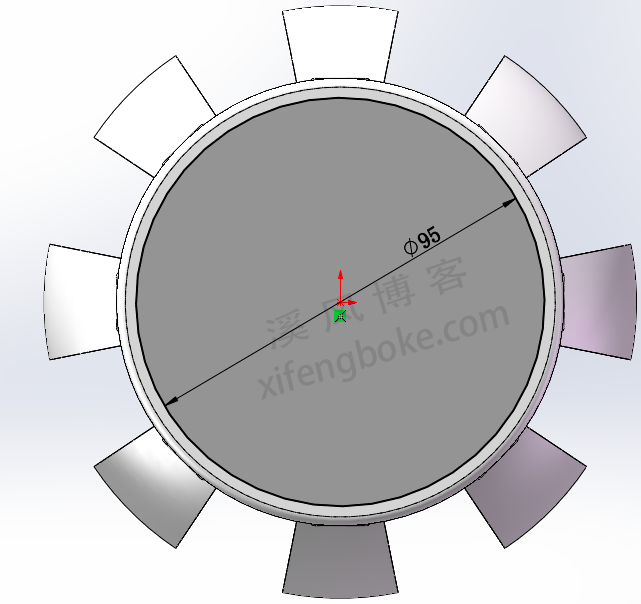
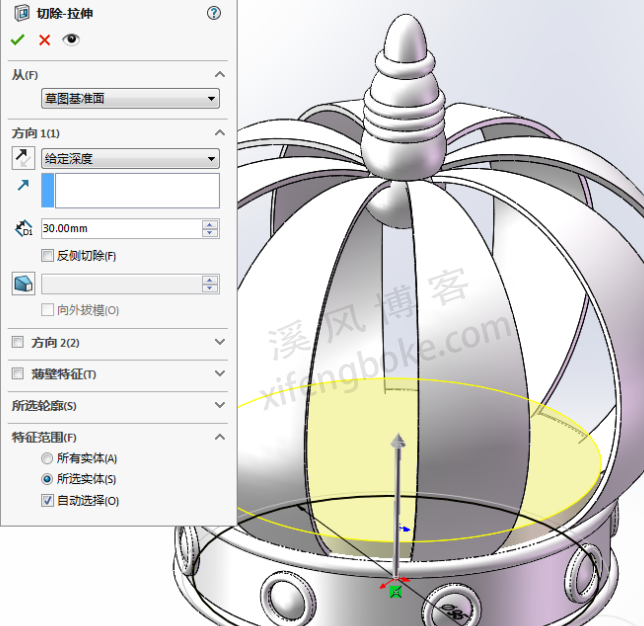
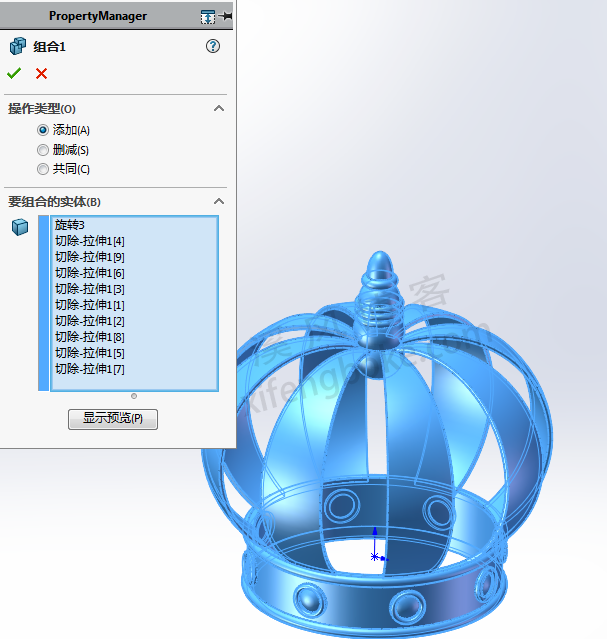
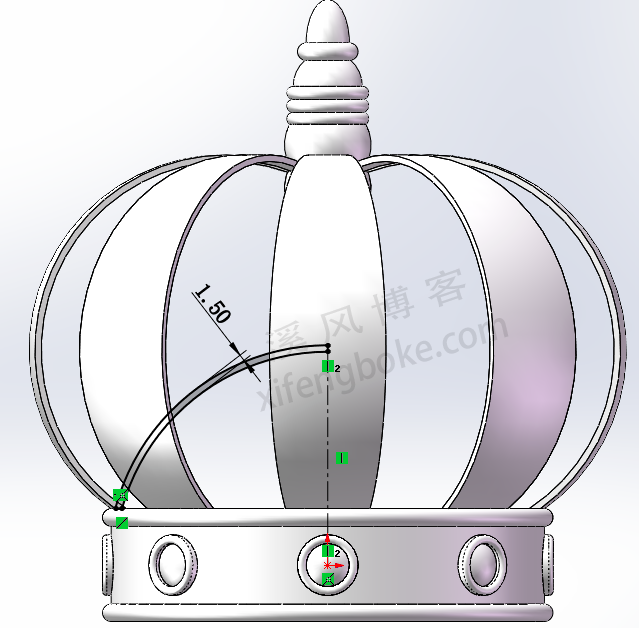
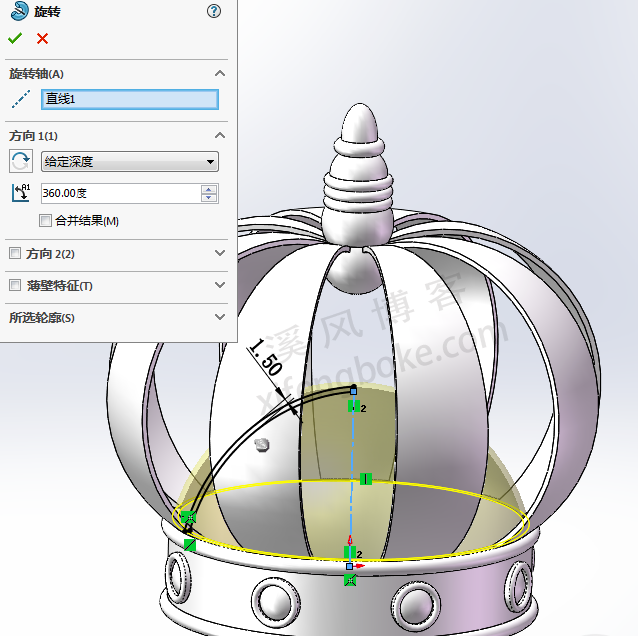











还没有评论,来说两句吧...